Obsah
Učiť sa kresliť je vzrušujúca cesta pre každého nového umelca. Niektorí sa rozhodnú kresliť ceruzkou, iní začínajú s uhlíkom a v súčasnosti si niektorí vyberajú digitálne kresliace programy, ako je Procreate. To vyvoláva otázku: Mal by som vyskúšať Procreate, ak ešte nie som zručný v kreslení?
Moja krátka odpoveď je: áno! Procreate je skutočne skvelý nástroj na naučiť sa a zlepšiť si zručnosti v kreslení, aj keď ste začiatočník. Našťastie, s Procreate to stále môže byť mimoriadne zábavný a jedinečný zážitok!
Volám sa Lee Wood, ilustrátor a dizajnér, ktorý používa Procreate už viac ako 5 rokov. Začal som kresliť a maľovať mnoho rokov pred vznikom Procreate a v čase, keď digitálne kresliace programy neboli tak ľahko dostupné ako dnes.
Keď som si mohol vyskúšať tvorbu digitálnou formou, môj tvorivý proces sa navždy zmenil. iPad som si kúpil špeciálne preto, aby som mohol vyskúšať Procreate, a bolo to jedno z najlepších umeleckých rozhodnutí, aké som kedy urobil.
V tomto článku sa budem venovať tomu, či sa vám Procreate oplatí, ak sa ešte len učíte kresliť, a predstavím vám niektoré jeho nástroje a funkcie. Prejdem si niektoré klady a zápory, ako aj užitočné tipy, ktoré vám pomôžu pri získavaní skúseností pri práci s Procreate.
Prečo stojí Procreate za to pre začiatočníkov
Tak ako učenie sa pracovať v akomkoľvek médiu, aj toto si vyžaduje čas a prax, ak chcete rásť ako umelec. Našťastie existuje veľa zdrojov na učenie a je ľahké začať.
Keď som začal používať program Procreate, priznám sa, že som bol trochu ohromený, keď som sa učil, ako používať tento softvér a ako sa v ňom pohybovať. Nenechajte sa však zastrašiť pôsobivým rozhraním a nekonečnými možnosťami programu.
Procreate má oficiálnu Séria pre začiatočníkov pokrývajúce základy začiatku práce s programom, ktoré sú k dispozícii na ich webovej stránke a kanáli YouTube a ktoré vrelo odporúčam novým používateľom.
Keď sa s programom zoznámite, je ľahké začať tvoriť! Na začiatok odporúčam vybrať si niekoľko (dva alebo tri) štetcov a gúm a zamerať sa na pohodlné kreslenie s nimi.
Experimentujte s veľkosťou štetcov a plátna a jednoducho sa nechajte preskúmať. Žiadny tlak, len získavate pocit z kreslenia v programe.
Jedna z mojich frustrácií ako prvého používateľa sa v skutočnosti týkala skôr samotného kreslenia na iPade ako problému s Procreate. Bol som zvyknutý písať a kresliť na papier a kreslenie na klzkom povrchu obrazovky iPadu mi pripadalo neprirodzené.
Ak máte rovnaký problém, môžete si zaobstarať ochranný kryt obrazovky s textúrou. Papierový ochranný kryt obrazovky iPadu ako veľmi uspokojivé riešenie.
Na druhej strane sa mi zdá, že digitálne kreslenie je akosi jednoduchšie ako tradičné kreslenie, pretože môžete manipulovať s čiarami a robiť ich dokonalé bez toho, aby ste zanechávali stopy po gume!
Ako začať pracovať s programom Procreate (3 tipy na kreslenie)
Tu je niekoľko tipov na kreslenie, ktoré vám pomôžu získať väčšiu istotu pri kreslení s programom Procreate.
1. Začnite s čiarami a tvarmi
Stránka linky v kresbe sú kľúčovým prvkom pri vedení oka diváka po kompozícii. Každé umelecké dielo možno rozdeliť na sériu tvary Napríklad postavu človeka možno najprv nakresliť ako zjednodušené tvary a až potom pridať konečné detaily, aby postava ožila na plátne.
Procreate vám dáva možnosť manipulovať so značkami, ktoré robíte, na základe prítlaku a uhla ceruzky Apple Pencil. Vďaka tomu môžete v náčrtoch vyskúšať miešanie rôznych hmotností a hrúbok čiar a dosiahnuť tak rôzne efekty v kresbách.
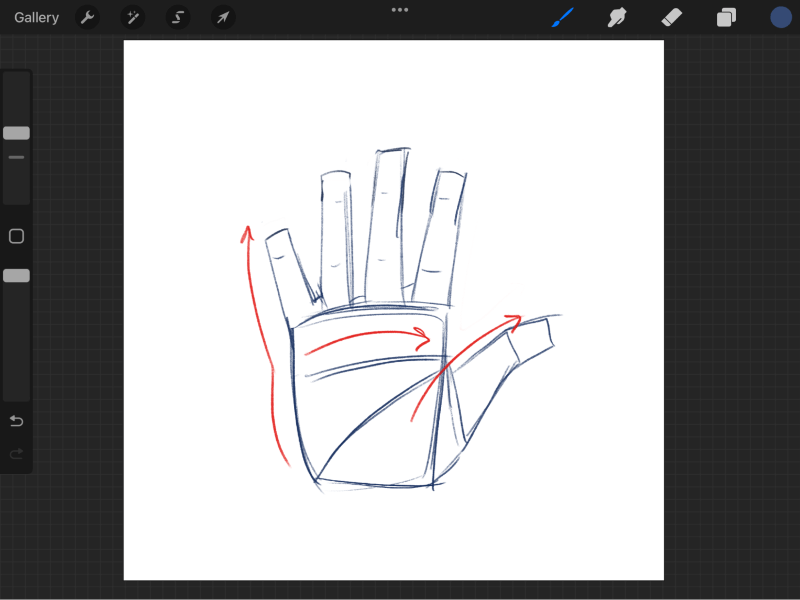
2. Pridanie hodnoty a formy
Hodnota sa dosiahne pridaním značiek na zobrazenie svetla a tieňa na tvaroch kompozície. To možno dosiahnuť technikami, ako je tieňovanie a krížové šrafovanie.
Keď spomeniem formulár Konkrétne mám na mysli to, ako objekty vo vašej kompozícii vytvárajú dojem, že zaberajú 3D priestor. Vaše línie, tvary, ktoré tvoria vašu kresbu, a hodnota vytvárajú efekt formy.
Začínajúci umelci môžu tieto prvky s radosťou skúmať pomocou mnohých nástrojov a možností úprav v programe Procreate. Keď sa s programom zoznámite, skúste nájsť nové spôsoby používania funkcií aplikácie a zistite, ako aplikácia týchto základov zmení vaše kresby.
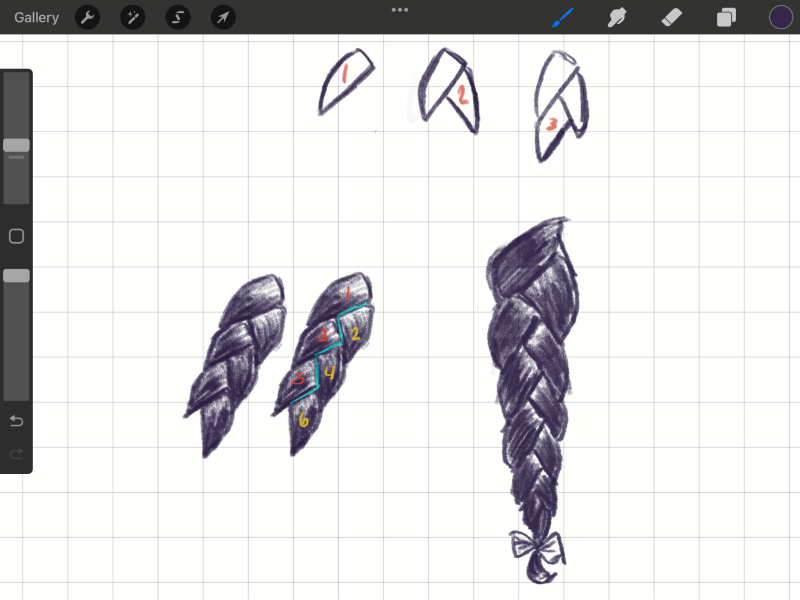
3. Vyberte si správnu farbu
Stránka farby To je dôvod, prečo všetkým umelcom, ktorí chcú vytvoriť pôsobivé dielo, odporúčam naučiť sa základy teórie farieb, štúdium farieb vo vzájomnom vzťahu a ich pôsobenia na diváka.
Našťastie má Procreate niekoľko spôsobov, ako si v aplikácii vybrať a otestovať farebné schémy. Jednou z mnohých výhod digitálnej práce je, že môžete vyskúšať mnoho rôznych farebných možností bez toho, aby ste museli urobiť trvalé rozhodnutie o konečnom diele.
To vám môže ušetriť obrovské množstvo času a je to jedna z mojich najobľúbenejších vecí pri práci v Procreate.

Procreate pre začiatočníkov: klady a zápory
Na základe mojich skúseností s programom Procreate uvádzam niekoľko výhod a nevýhod, s ktorými sa môžete stretnúť pri učení kreslenia v tomto programe.
Klady
- Jednoduchá oprava "chýb" . Kreslenie digitálne vám dáva dodatočnú slobodu "robiť chyby" a skúšať nové veci s možnosťou jednoducho zrušiť všetko, s čím nie ste spokojní. To je výhodné pre nových umelcov, ktorí chcú médium na slobodné skúmanie umenia bez toho, aby sa museli starať o materiály.
- Šetrí čas. Jednou zo skvelých vecí na digitálnom kreslení je, že vám môže ušetriť veľa času v porovnaní s prácou v tradičných médiách. Nemusíte sa starať o čakanie na zaschnutie farby alebo upratovanie špinavých pomôcok, keď skončíte.
- Cenovo dostupné . Ďalšou obrovskou výhodou Procreate je cena! V súčasnosti stojí Procreate iba jednorazovú platbu 9,99 USD. Porovnajte to s platbou 9,99 USD alebo viac za jeden samotná tuba olejovej farby.
Nevýhody
- Malá obrazovka. Keďže ste obmedzení na kreslenie na obrazovke iPadu, musíte si zvyknúť na prácu na menšom plátne. Ak chcete kresliť na väčšej obrazovke, budete si musieť kúpiť jeden z iPadov vyššej triedy a aj tak má súčasný najväčší model iba 12,9 palca.
- Vybíjanie batérie. Procreate je dosť náročná aplikácia, čo môže spôsobiť poriadne vybitie batérie. Ak si pred kreslením v Procreate nezabudnete iPad nabiť, vyhnete sa tragédii, keď sa vám zariadenie vypne uprostred tvorivého procesu.
- Krivka učenia . bol by som zavádzajúci, keby som povedal, že krivka učenia, ktorá je spojená s oboznamovaním sa so softvérom, nie je prekážkou pre mnohých nových používateľov.
S pomocou série Procreate pre začiatočníkov uvedenej v tomto článku a ďalších online tutoriálov však môžete túto výzvu v krátkom čase prekonať.
Záverečné myšlienky
Procreate môže byť náročný pre niekoho, kto nemá žiadne skúsenosti s kreslením, ale dá sa ľahko naučiť a existuje veľa dostupných zdrojov (ako my 😉 ). Navyše pomocou Procreate môžete vytvoriť úžasné umelecké diela. Takže vo všeobecnosti si myslím, že sa to začiatočníkom oplatí.
Najužitočnejšia rada, ktorú som dostal, keď som sa začal vážne venovať umeniu, bola bavte sa s ním Procreate je len ďalšie umelecké médium a kreslenie v tejto aplikácii by malo byť príjemným zážitkom.
Máte stále záujem vyskúšať Procreate? Máte nejaké názory alebo pripomienky k tomuto článku? Ak áno, zanechajte komentár a povedzte nám, čo si o tom myslíte!

